初心者のためのデジタルデータ保存の基本 :その1 (置き場所~分類)

いつの間にか溜まってしまうのが、写真、文書、メールなどのデジタルデータ(ファイル)。
いざ必要になったときに
「どこに保存しとったっけ???」
「どっかあるはず・・ 」
「あちゃ~ ない!・・」
このような事態に遭遇したこともあるのではないでしょうか?
必要なデータを効率的に取り出せるように整理整頓ができると、作業効率が向上し、大切なデータを見つける手間も減ります。仕事や生活が少し快適になるかも。
今回は、デジタルデータの保管法について初心者向けにご紹介します。
物品や紙の書類の整理整頓と考え方は同じです。まずは、置き場所と分類から。
保管庫(置き場所)を決める
紙の書類を整理するとき、分類して整理(ファイリング)してキャビネットや書棚などの保管庫に収納します。デジタルデータも同じ要領です。
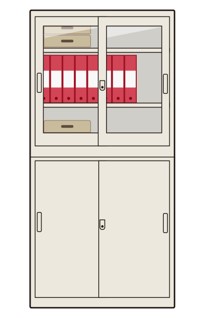

データを分類してまとめる「フォルダ」を作成します。「フォルダ」ごとに整理したものをハードディスクやUSBメモリなどのストレージ(保管庫)に保存します。
紙の書類の本棚やキャビネットと同じ役割のものが、デジタルデータを置くストレージです。
代表的なストレージの種類
内部ストレージ
パソコン本体に搭載されているハードドライブ(ハードディスクやSSD)です。パソコンを動かすためのソフトウェアも保存されています。
【特徴】
・読み書きする速度(アクセス速度)が速い
・パソコンと一体化しているため簡単に交換できない
・容量が限られているため、大量のデータを保存するのには向かない場合もある

外部ストレージ
パソコンに接続して使用する外付けハードドライブ(HDDまたはSSD)やUSBメモリ、MicroSDカードなどです。
【特徴】
・簡単に接続や交換ができる
・データを持ち運びやすい
・パソコンと切り離して保管することができるため、大容量データの保存やバックアップに適している
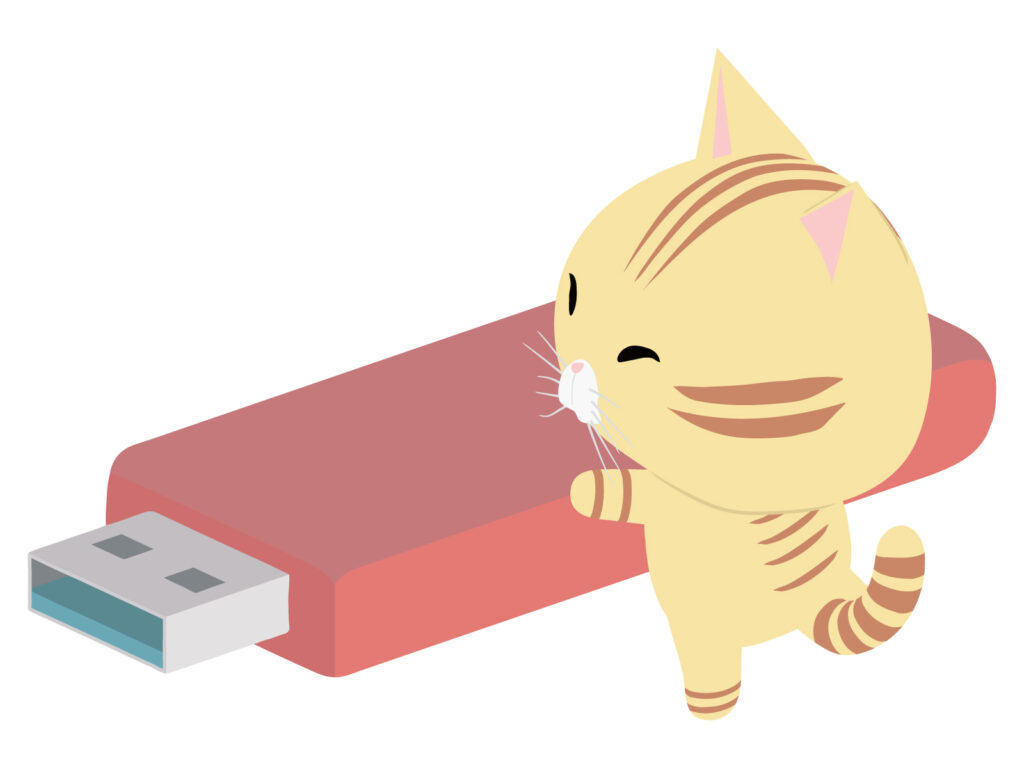
ネットワークアタッチドストレージ(NAS)
ネットワークに接続して複数のパソコンやスマホから同時に使用します。会社や家族などグループでのデータ共有やバックアップに利用されます。
【特徴】
・複数の人や機器から同時に利用できるため、会社や家族など組織でのデータ共有に適している
・故障しても稼働し続けたり、データが守られるしくみを持っているものもあり、ビジネス環境で利用されることも多い。
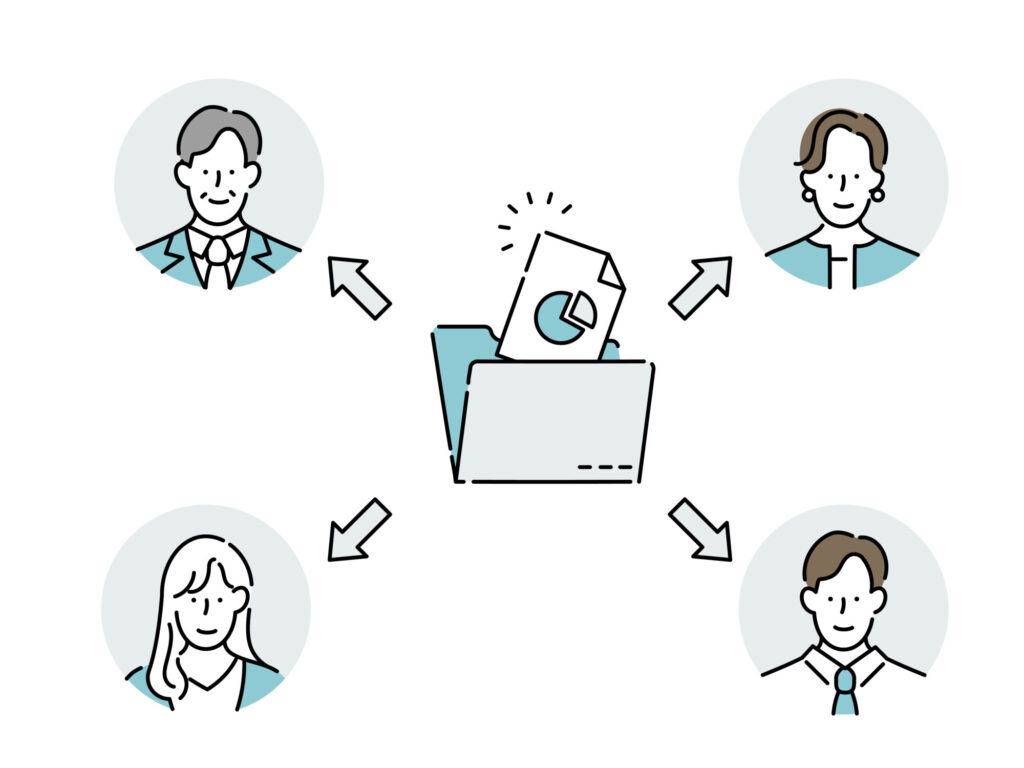
クラウドストレージ
インターネット上の保管庫にデータを保存する方法です。Google ドライブ、Dropbox、OneDriveなどがあります。
【特徴】
・インターネットに接続されているパソコンやスマホならどこからでも利用できる
・データのセキュリティやバックアップがサービス提供会社によって管理されている
・「保管庫」がどこの国に置いているのかわからないものもある
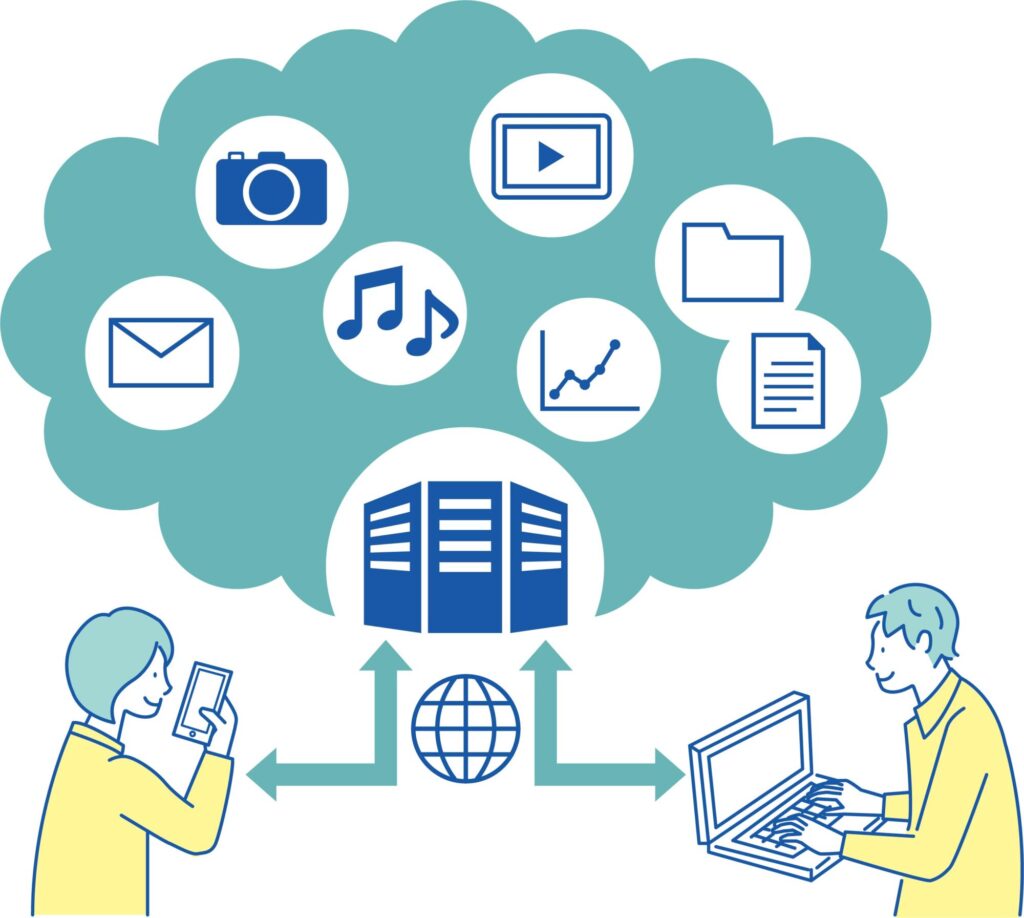
ストレージは、種類によって容量の大きさや利用方法、コストが大きく異なります。利用目的に合ったものを利用しましょう。(困ったときはコネコスにご相談ください)
フォルダのタイトル(分類)
紙の書類を整理するときと考え方は同じです。分類してタイトルをつけたフォルダで整理します。重要なのは、フォルダの構造が自分にとって使いやすいものであることです。以下のポイントを考慮して分類するといいでしょう。

関連性でまとめる
ファイルの内容に合ったフォルダで整理します。例えば、仕事関連のファイルは「仕事」というフォルダ内にまとめる。さらに「見積書」「請求書」といった書類の種類ごとにまとめる。得意先ごとにまとめて整理するーといった方法です。
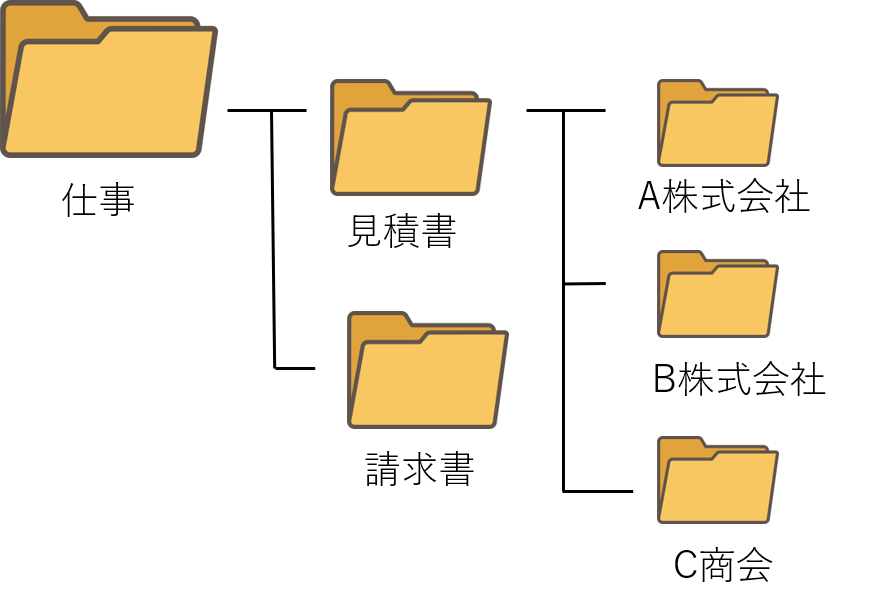
ファイルタイプでまとめる
写真は「写真」というフォルダ、文書は「ドキュメント」というフォルダといったように種類で分類します。
※「写真」フォルダの中に分類
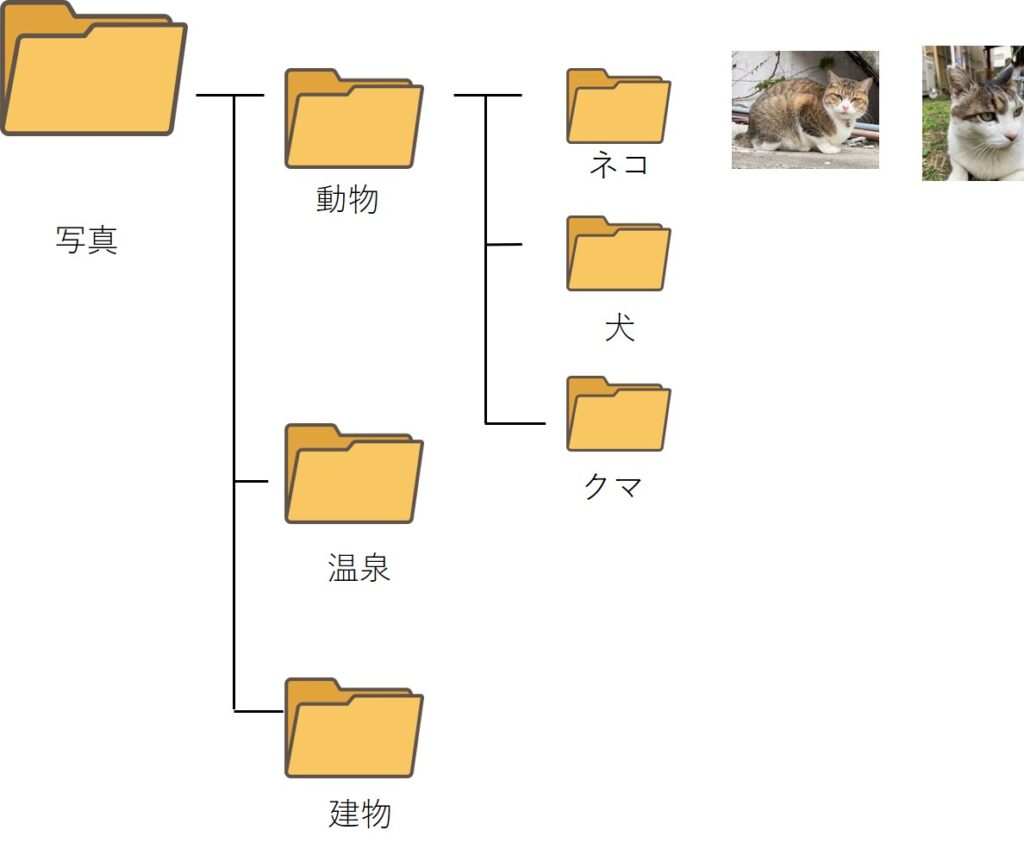
テーマごとにまとめる
テーマごとにフォルダを作成して、関連するファイルをまとめることで、後で必要な情報を迅速に見つけられるようになります。
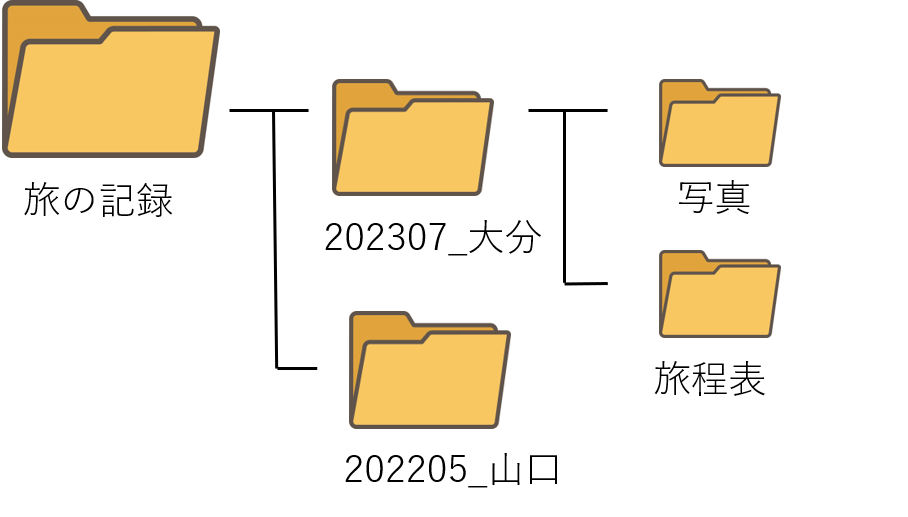
フォルダの作り方
- 作成したい場所(デスクトップやフォルダ内)で右クリックします。
- メニューから「新規作成」→「フォルダ」を選択します。
- 新しく作成されたフォルダに名前を付けてEnterキーを押します。できあがり!
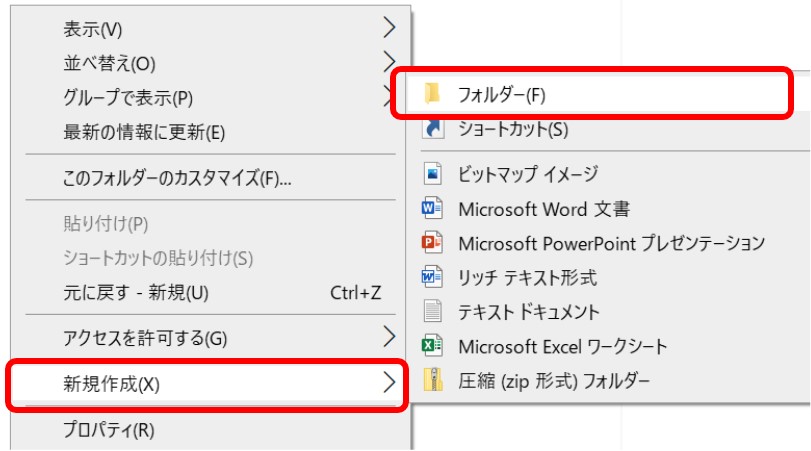
フォルダを作成する場所は
内部ストレージや外部ストレージなど、目的に合った場所に作成します。ウインドウズのパソコンの内部ストレージを使う場合は、最初から用意されているフォルダやデスクトップに作成します。デスクトップはフォルダを直接開くことができるので、一時的に保存しておくには便利です。しかし、大量のデータを置くと不具合、不都合のもとになりますのでお勧めしません。
Windowsパソコンで用意されているフォルダに作成する
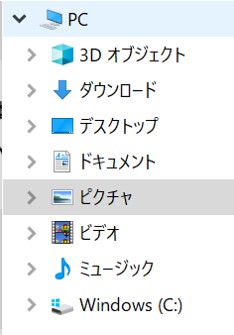
「ドキュメント」フォルダ
ドキュメントフォルダは、個人のドキュメント(書類)やファイルを保存する場所です。
この中にフォルダを作成すると、ファイルを整理しやすくなります。
「ピクチャー」(写真)、「ミュージック」(音楽)、「ビデオ」(動画)などのフォルダ
ファイルの種類で整理するのに便利です。
デスクトップに作成する
デスクトップは、パソコンの画面です。作業机の上に常に書類を置いているようなイメージですので、手っ取り早く使うことができます。しかし、たくさんのフォルダを置いたり、大きなデータを置くといろいろ問題がおきます。(机に書類が山積みの状態) 一時的な保存以外はあまりお勧めしません。
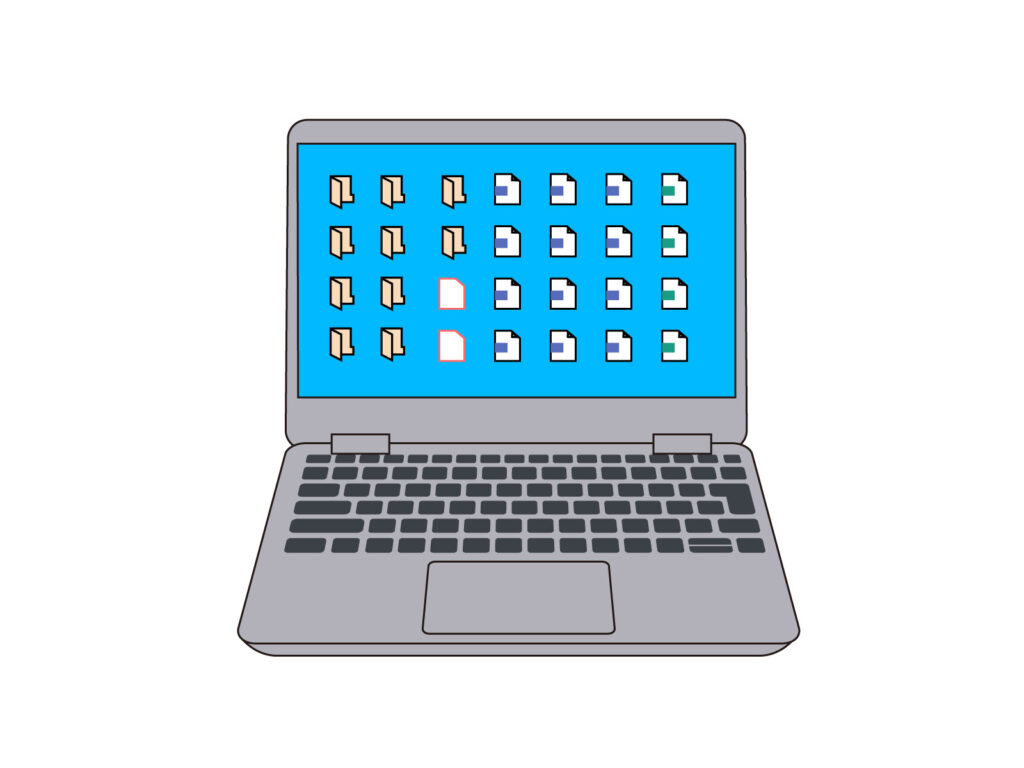
デスクトップに直接ファイルやフォルダを置くことはお勧めしません
理由は、
1.パソコンに負荷がかかる
パソコンの動作が遅くなったり不安定になる原因になります。特に古いパソコンやスペックの低いパソコンでは影響が出やすいです。
2.画面が混雑してわかりにくくなる
必要なものを探す時間がかかる、見づらい、不慮の事故やミスを招くということになり、作業効率が低下します。
3.安全性の低下
・なんらかの拍子でキーボードに触れたときに、意図しない事故が発生しやすくなります。(フォルダごと削除や移動してしまったりとか)
・他人がアクセスしやすくなる可能性があります。特に共有パソコンを使っている場合、個人情報を含むファイルが他人に見られる恐れがあります。
今回はここまで。
ご覧いただき、ありがとうございました。
次回はファイルの名前の付け方などについてご説明しましょう。


